防“窜台”--EPLAN多项目运行解决方案
2021-08-26 17:02:26 0
作为1名工程师,我们常常需要同时打开很多份图纸,或参考,或设计,或满足多项目运作过程中快速切换。项目多了…那么,难免容易“窜台”。辛苦忙活了半天,发现改错了项目,原本不想修改的项目也受到了影响,而且还是不可逆的。
那么,如何避免这种“小事情”给我们带来的麻烦和时间损失呢?EPLAN相信孩子们最擅长做简单的区分。用的是什么呢?没错,就是色彩。

小编在自己的工作空间同时打开2个名字极其相似的项目。看,他们被蓝色和红色标记出来了,正在被打开的图页页签颜色与项目颜色一致。
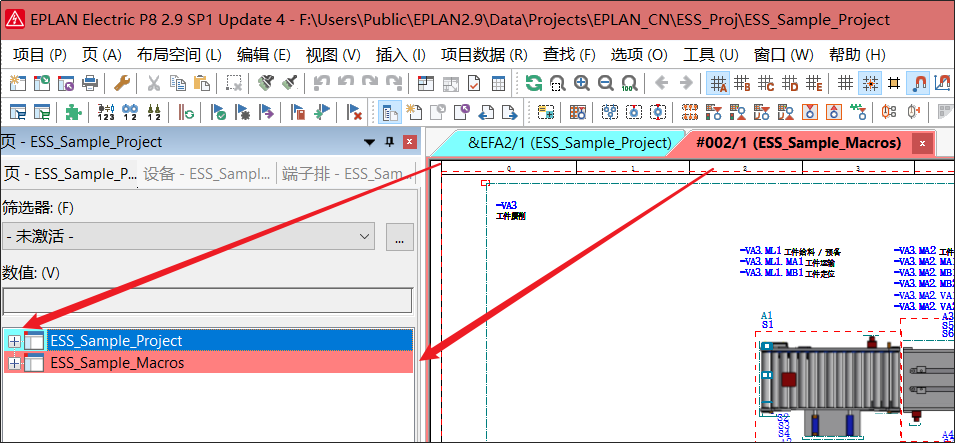
首先,我们打开设置。
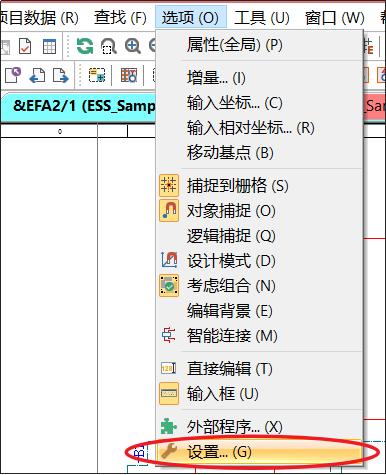
我们来到设置界面之后,进入用户设置分类下的“显示—项目组(定义)”,进行项目组设置。项目组的概念可以理解为将项目归类,归类方式我们是可以自定义的。比如,“已交付项目”,将这一名称填入项目组“名称”一列中即可。颜色可以按自己喜好调整。最后不要忘了在“颜色激活”中打钩。
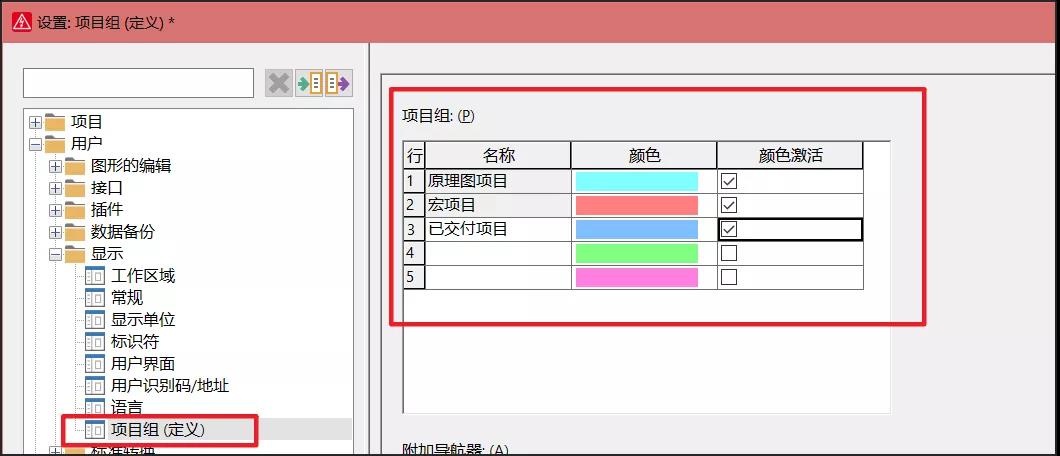
接着,我们打开项目设置,选择需要设置的项目“ESS_Sample_Macros”,为其分配项目组。如图所示,通过下拉菜单,我们可以选择到刚刚创建的分组“已交付项目”。
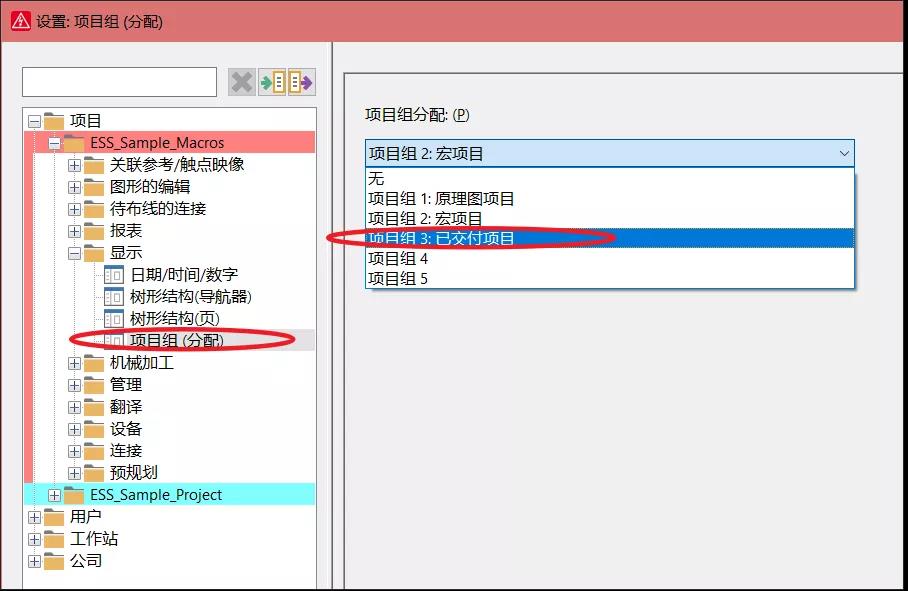
最后,点击“应用”,在左侧项目设置中就能够预览项目被区分的效果,如图,原本显示红色背景的“ESS_Sample_Macros”,如我们期待的,显示蓝色。觉得满意之后,点击“确定”按钮完成设置。
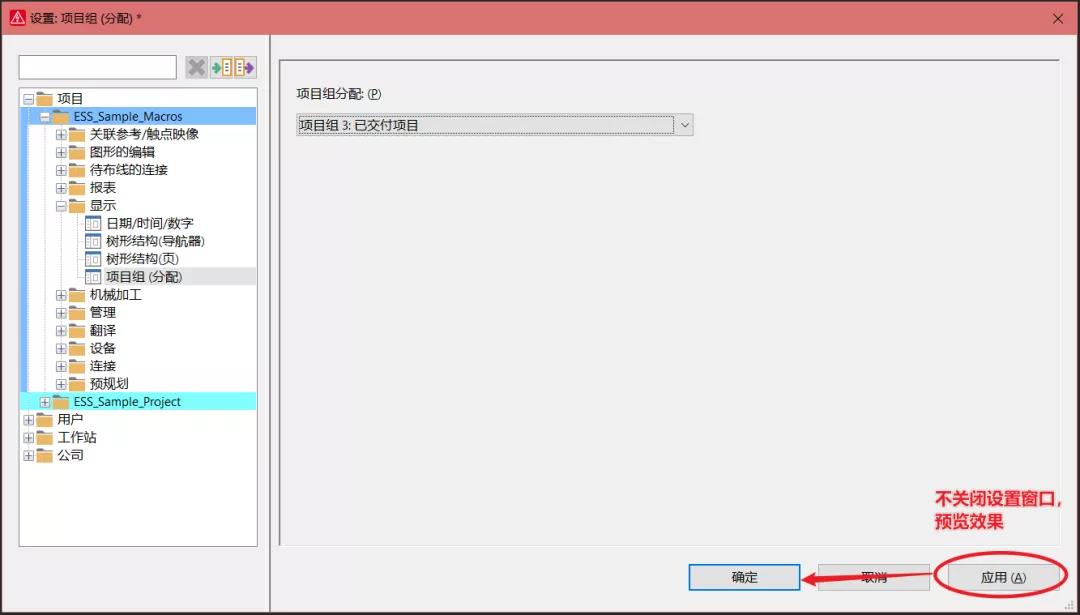
多个项目同时修改
图纸设计内容参考
公司项目分类